iOS 17.1 active l’AirDrop cellulaire lorsque le Wi-Fi n’est pas disponible
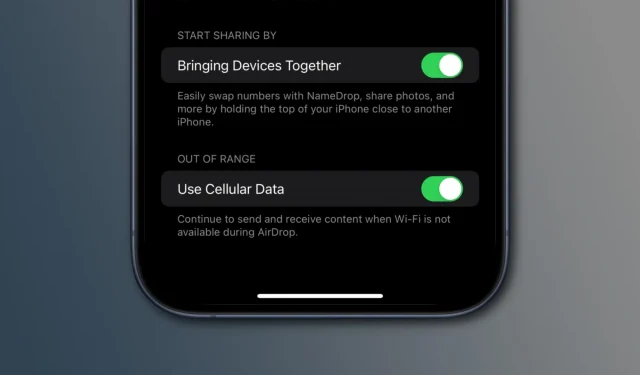
iOS 17.1 active une nouvelle fonctionnalité AirDrop pour terminer un transfert de fichiers en cours via Internet, en utilisant les données cellulaires de votre iPhone, si le Wi-Fi devient indisponible.
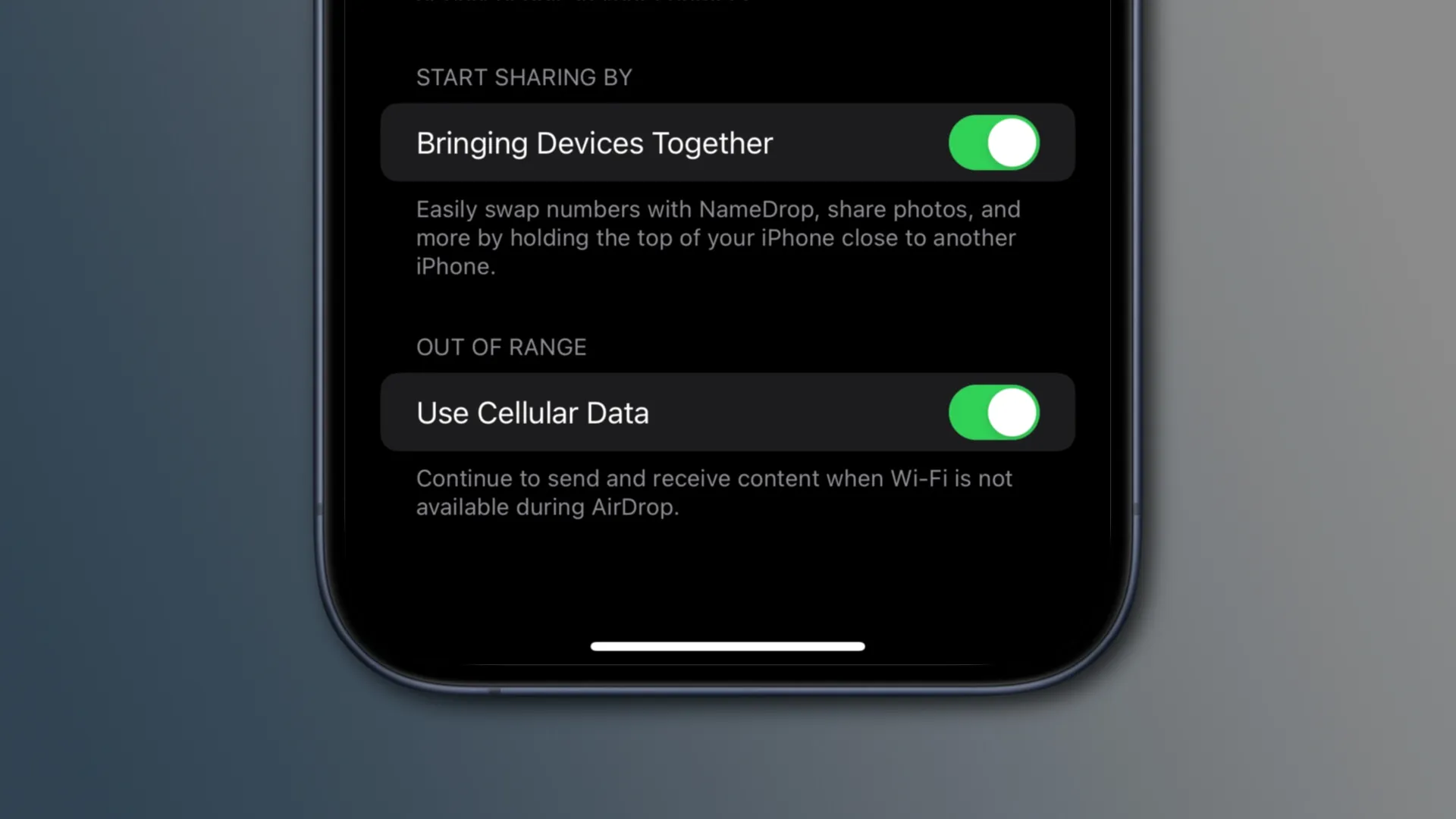
Le nouveau paramètre AirDrop hors de portée | Image : Christian Zibreg/IDB
Apple avait initialement annoncé cette fonctionnalité lors de la WWDC23, affirmant qu’elle arriverait plus tard cette année. iOS 17.1 et iPadOS 17.1 sont actuellement en phase de test.
Lorsque les mises à jour seront lancées dans quelques semaines et que vous les installerez sur vos appareils, vous activerez une nouvelle bascule dans Paramètres pour permettre à AirDrop de revenir au cellulaire en cas de besoin.
iOS 17.1 permet à AirDrop d’utiliser le cellulaire si le Wi-Fi n’est pas disponible
AirDrop, l’une des meilleures fonctionnalités d’Apple, est conçue pour permettre aux appareils à proximité d’envoyer et de recevoir du contenu comme des photos, des pages Web, des documents et bien plus encore, sans fil.
Alors qu’AirDrop utilise les radios Wi-Fi des appareils pour établir une connexion directe entre eux, il s’appuie sur Bluetooth pour les informations de proximité. Il est donc limité à la portée Bluetooth, généralement inférieure à dix mètres (33 pieds).
Avec iOS 17.1 et iPadOS 17.1, les propriétaires d’iPhone et d’iPad peuvent activer une nouvelle option Utiliser les données cellulaires dans Paramètres > Général > Airdrop . Cela invite AirDrop à utiliser automatiquement les données cellulaires de votre iPhone au cas où le Wi-Fi ne serait pas disponible. Cette fonctionnalité n’est pas disponible sur Mac.
Comment fonctionne l’AirDrop cellulaire
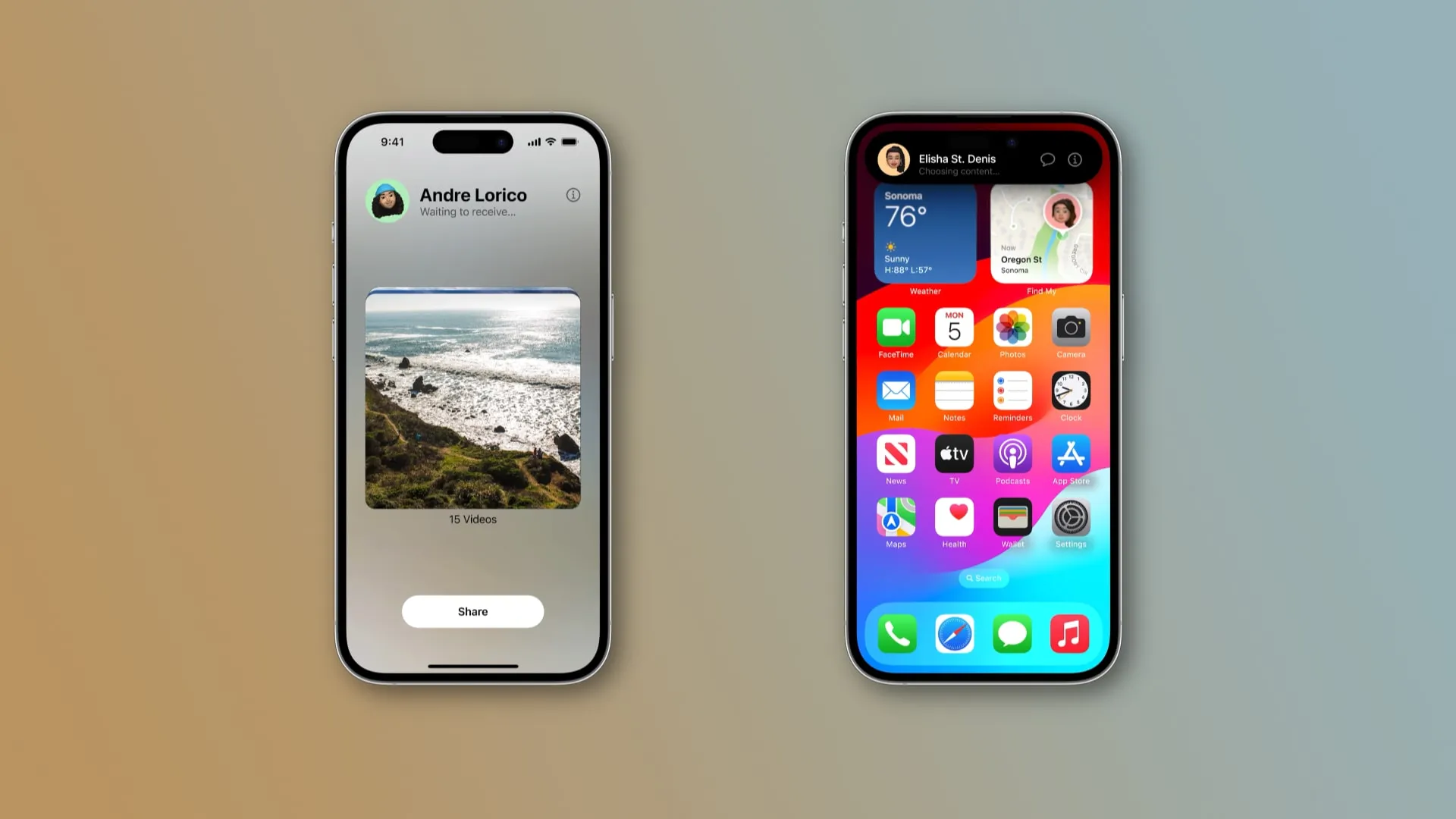
AirDrop peut continuer le transfert via cellulaire | Image : Pomme
Nous n’avons pas encore testé l’AirDrop cellulaire sur nos appareils. Apple explique que vous devez d’abord lancer un transfert AirDrop via Wi-Fi avant qu’AirDrop puisse revenir au cellulaire en cas de perte de la connexion Wi-Fi pendant le transfert. Vous ne pouvez pas réellement démarrer une session AirDrop sur Internet sans jamais utiliser le Wi-Fi. Fi.
En d’autres termes, cette fonctionnalité a été conçue pour terminer l’envoi de transferts en cours sur Internet. « Continuez à envoyer et à recevoir du contenu lorsque le Wi-Fi n’est pas disponible pendant AirDrop », lit-on dans la description de la fonctionnalité.
Ainsi, si vous démarrez un transfert via AirDrop et que le Wi-Fi devient indisponible pendant la session (ou, par exemple, vous vous éloignez), la fonctionnalité se rabattra sur les données cellulaires de votre iPhone sans interrompre le transfert.
L’AirDrop cellulaire est-il sécurisé. Est-ce que cela réduit la qualité ?
Qu’il utilise le Wi-Fi ou des données cellulaires, AirDrop utilise un cryptage de bout en bout afin que personne, pas même Apple, ne puisse déchiffrer ce qui est transféré. Apple affirme qu’AirDrop continuera à envoyer du contenu comme des images en pleine qualité sur Internet.
Pour être clair, cette fonctionnalité nécessite que votre appareil et celui du destinataire soient connectés à iCloud. Cette option est désactivée par défaut pour protéger les utilisateurs inexpérimentés contre les frais excessifs de données cellulaires.
NameDrop est maintenant disponible
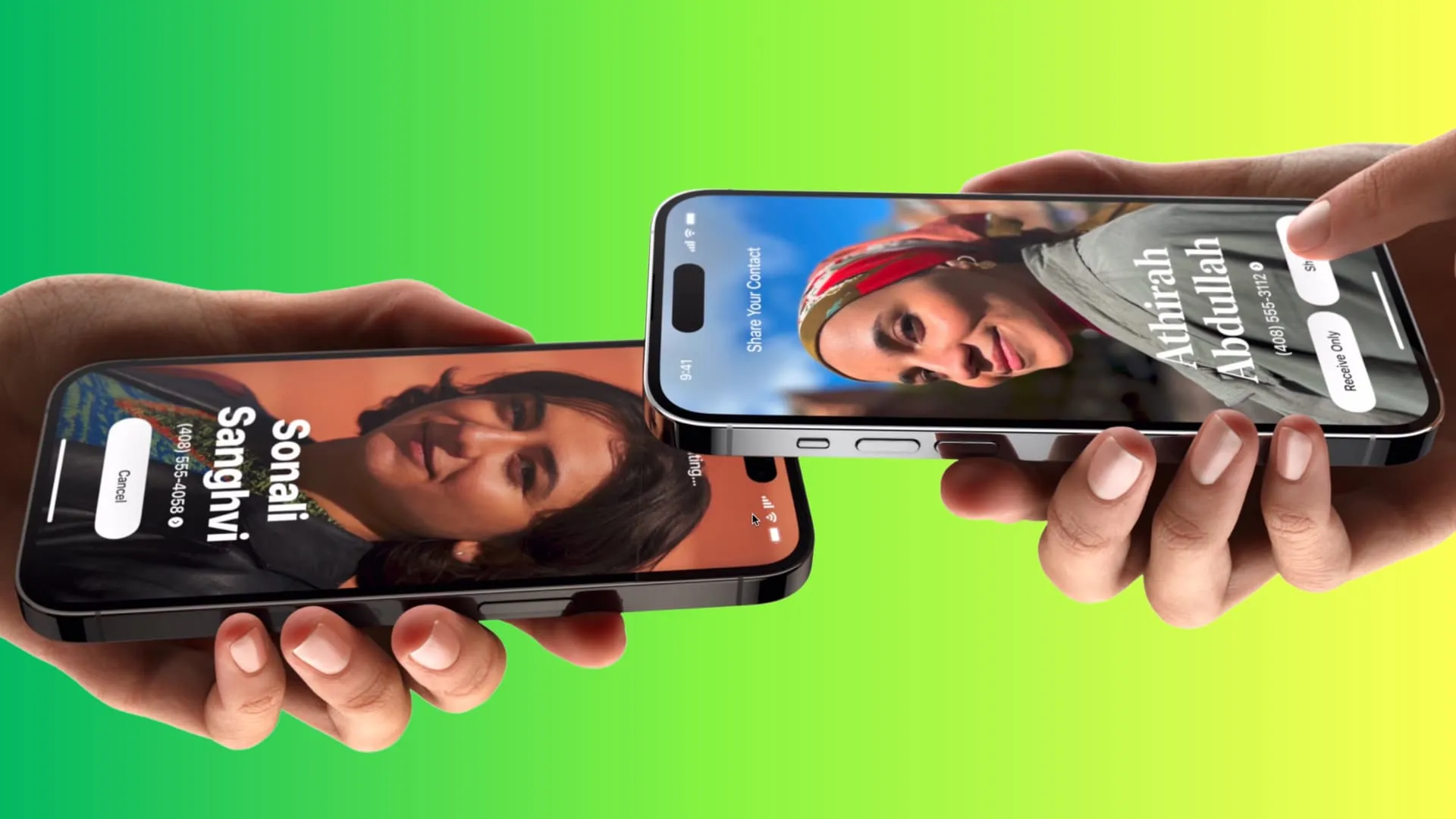
Utiliser NameDrop avec deux iPhones | Image : Pomme
iOS 17 apporte d’autres améliorations AirDrop comme NameDrop, qui déclenche le partage de contacts lorsque deux appareils sont rapprochés.
Lorsque vous commencez à rassembler des appareils, NameDrop affiche un bel effet animé, avec des affiches de contact en plein écran apparaissant sur les deux appareils ( créez votre propre affiche de contact si vous ne l’avez pas déjà fait pour améliorer l’expérience d’appel et de messagerie).
Vous pouvez également désactiver ce transfert automatique AirDrop à proximité en désactivant l’ option Rassembler les appareils dans les paramètres AirDrop.
Laisser un commentaire